Jak je známo, WTV je kontejnerový formát videa a zvuku. Je zaznamenáván z Windows 7 Media Converter a Windows Vista Media Center.
Používá se hlavně při nahrávání videí SD nebo HD TV, jako jsou vysílání ATSC, BBCHD, OTA nahrané Hi-Def televizní pořady a Freeview HD.
Pro většinu lidí však WTV není populární video formát.

Co je za problém?
Video WTV je velké. Proto je obtížné skladování. WTV se používá hlavně v televizi a nemůže jej podporovat většina populárních přehrávačů médií, jako jsou Real Player, Windows Media Player, QuickTime a iTunes.
WTV nepřijímá většina přenosných zařízení, jako jsou iPad, iPhone, iPod, Apple TV, PS3, BlackBerry a mobilní chytrý telefon atd.
Podívejte se zde iPhone kompatibilní s video zvukovými formáty.
WTV nelze načíst do většiny editorových programů, jako jsou Windows Movie Maker, Adobe Premiere Pro, iMovie a Final Cut Pro.
Aiseesoft Video Converter Ultimate je vyvinuta k vyřešení problému. Je možné importovat WTV video a další populární standardní a HD video včetně AVI, MPEG, WMV, MP4, RM, MOV, 3GP, VOB, FLV, MP3 a WMA atd.
Tato aplikace navíc obsahuje vestavěné editační funkce, jako je oříznutí videa do pravého zoomu, oříznutí videa na segmenty, sloučení klipů do jednoho souboru a přidání vodoznaku do videa atd.
Zde si například vezměte WTV na AVI a vysvětlete, jak převádět WTV na AVI krok za krokem. Video AVI lze použít pro Xbox 360, Windows Media Player, Microsoft Zune a Pocket PC atd.
Následuje průvodce pro vás.
1Stáhněte si Aiseesoft Video Converter Ultimate, nainstalujte a poté spusťte do svého počítače. Rozhraní se objeví jako níže:
2Importujte soubor WTV
Kliknutím na tlačítko „Přidat soubory“ můžete procházet svůj počítač a přidat soubory WTV, které chcete převést, nebo pouze přetáhnout soubory WTV do programu.
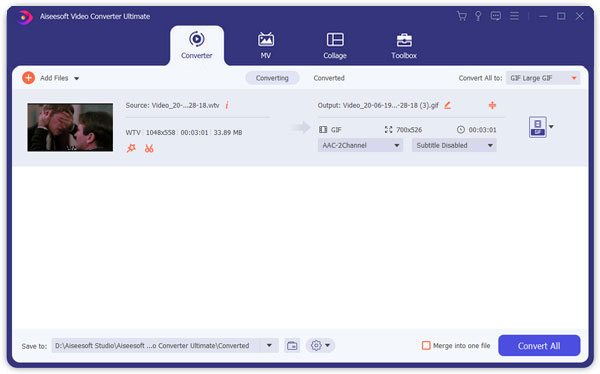
3Vyberte výstupní formát AVI
Vyberte formát videa ze seznamu „Profil“. Umístěte kurzor na „Profil“ a vyberte formát videa kompatibilní s „AVI“.
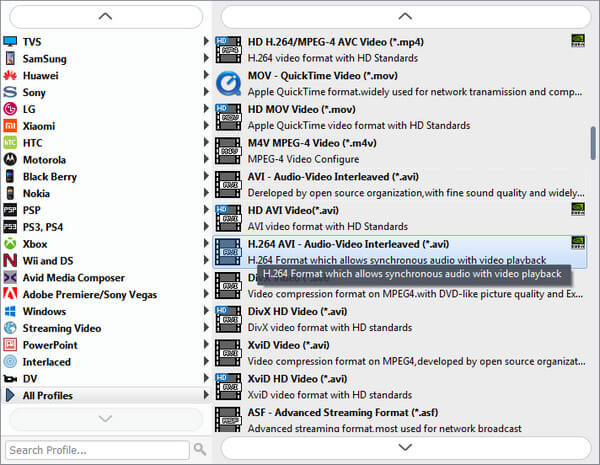
Tip: Klikněte na tlačítko „Nastavení“ a upravte výstupní video / audio parametry: Rozlišení, Encoder, Bitrate atd.
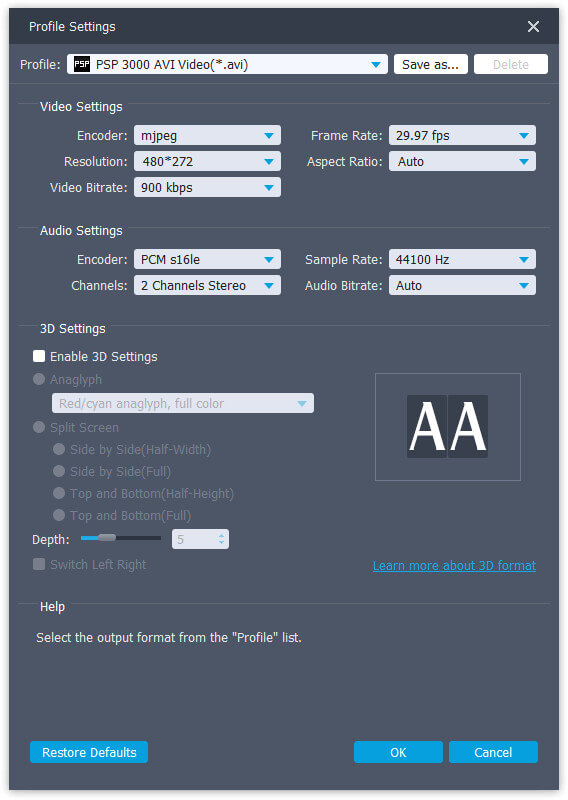
Klepnutím na tlačítko Upravit můžete začít oříznout, otočit, převrátit, vodoznak, upravit efekty a zvýšit kvalitu videa s tímto softwarem.
4Začněte převádět WTV na AVI
Posledním krokem je pouze kliknout na tlačítko „Převést“ v pravém dolním rohu a dokončit převod WTV na AVI.
WTV na AVI je jen příklad. Pokud potřebujete převést WTV na MP4, FLV, MOV, MKV nebo 3GP atd., Můžete zvolit jiný formát videa z „Profil“.